
发布时间:2021-06-29 15: 13: 30
当我们要下载一个内存较大的视频或软件的时候,一直在电脑前等着太耽误时间,晚上下载让电脑一直运行又会损坏电脑。但如果有个定时下载,下载完可以直接关机的软件就能很好的解决这个问题。IDM是很多小伙伴都熟知的下载加速工具,它的定时下载功能也是十分实用的,今天小编就来给大家演示怎么使用IDM的定时下载功能。
在IDM中文网直接下载官方软件,然后根据向导一直点击“确定”按钮即可安装好,然后打开IDM软件。
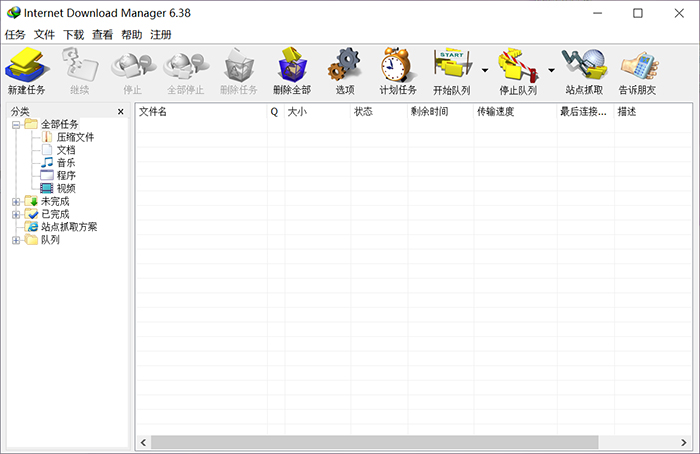
1.在IDM的首页界面,点击横栏里的“计划任务”。
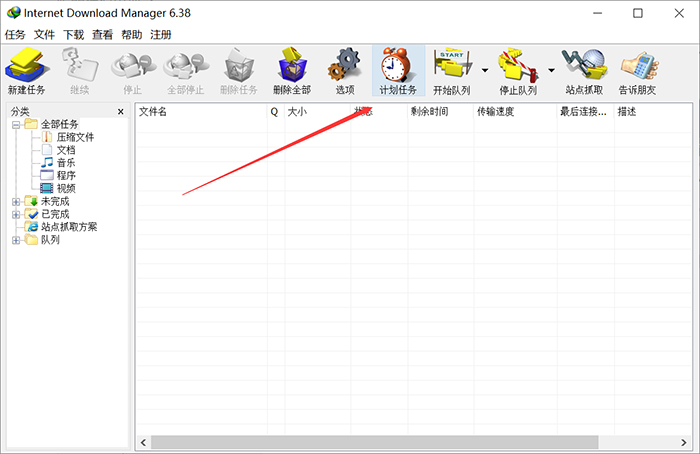
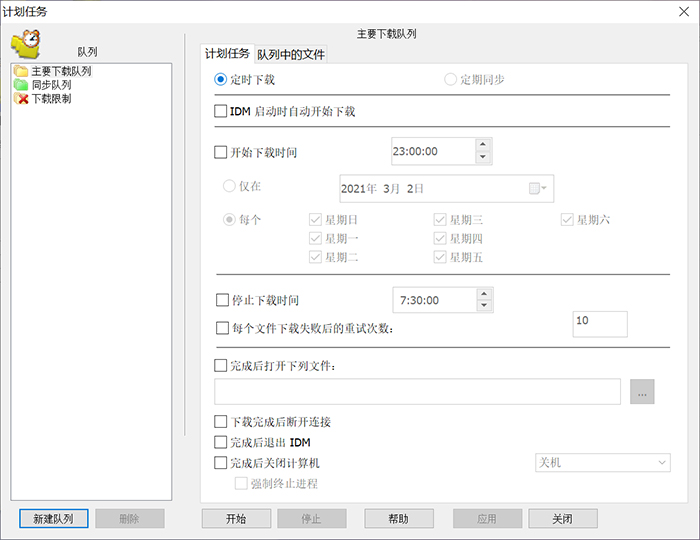
2.设置下载时间
单击左下角的“新建队列”,可以把即将要下载的视频放到同一个队列,小编命名为“队列1”。然后单击队列1,设置开始下载的时间及日期。而且,如果想要在下载完视频后就关闭IDM软件或者是关掉电脑,也可以根据需要勾选,最后单击“应用“按钮即可。

3.将要下载的视频添加到下载队列中
在浏览器中找到要下载的视频,点击视频框右上角的蓝色下载按钮,打开下载文件信息的窗口,单击左下角的“稍后下载”按钮。

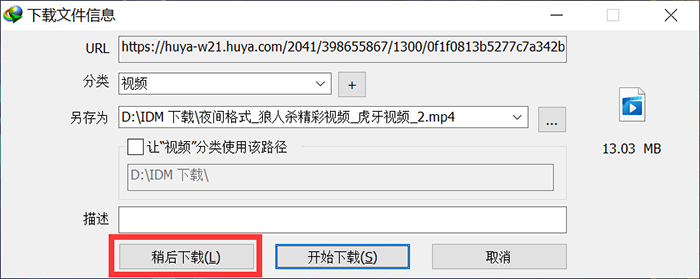
单击“稍后下载“之后,会自动弹出选择队列的窗口,然后在下拉框里选择刚刚新建的队列1,单击”确定“按钮即可。
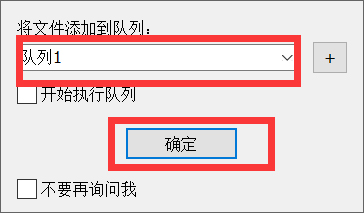
重复上述的步骤,依次将要下载的视频添加到队列1当中即可,添加的过程中,不用刻意在意下载先后的顺序,我们可以后面再去调整。
4.调整视频的下载顺序
回到IDM的计划任务界面,单击“队列1“,单击”队列中的文件“,可以设置同时下载文件数,队列中的文件,可以直接拖动来改变其下载的先后顺序,然后点击”应用“即可。
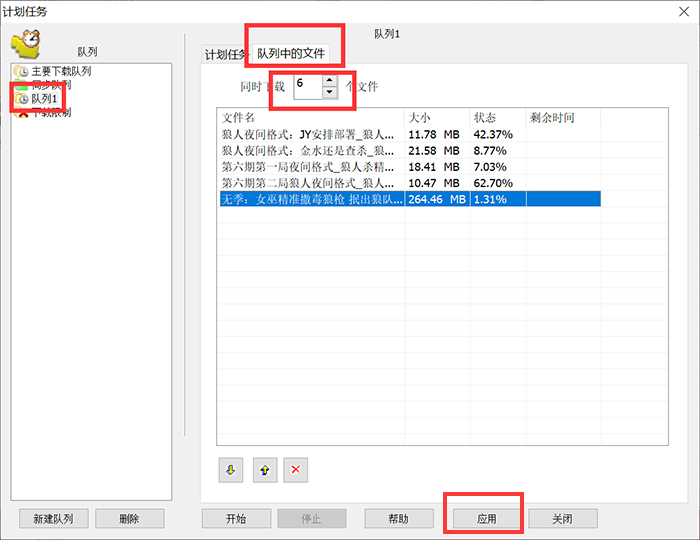
点击“应用“之后,IDM的视频定时下载就设置好了,可以直接去做其他的事情了,完全不用担心视频下载完成之后,电脑还会一直待机了。
以上就是小编给大家演示的用IDM设置视频定时下载的方法,希望对各位小伙伴有所帮助,想要了解更多IDM的使用技巧,也可以去IDM中文网上查询。
作者:夜色
展开阅读全文
︾